Accidentalmente acabo de descargar el virus del motor de búsqueda trovi en mi Mac. No importa lo que haga, ¡no va a desaparecer! Acabo de pasar horas mirando tutoriales tratando de deshacerme de él, pero todas las instrucciones están desactualizadas y no funcionan en absoluto. Cómo eliminar este virus de mi Mac?
Aunque macOS tiene la protección integrada contra virus, hay ocasiones en que Mac está infectado por virus. Según un informe de Malwarebytes, algunos programas maliciosos pueden pretender actuar como Flash para Mac. Una vez que lo haya instalado en su Mac, bloqueará la página predeterminada de Chrome y Safari, y no podrá corregirlo manualmente.
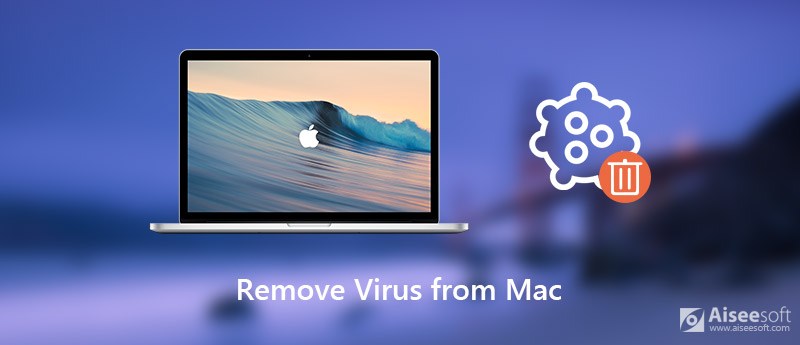
Eliminar Virus de Mac
El virus que afecta a Mac puede parecer un problema grave. Pero, no hay necesidad de preocuparse. En este artículo, vamos a compartir soluciones con usted para solucionarlo de forma segura. También le recomendaremos el mejor software para eliminar virus de Mac, Mac Cleaner. Entonces, vamos a comprobarlo juntos.
Una vez que su Mac se infecta con un virus, podría causarle dolor de cabeza por un tiempo. Bueno, puedes verificar eso si tu Mac está funcionando en buen estado. Aquí hay algunas señales cuando su Mac tiene un virus. Entonces, puedes juzgar eso racionalmente.
Una forma directa de eliminar virus de su Mac es utilizar una herramienta de eliminación de virus. Puede usarlo para eliminar las aplicaciones maliciosas instaladas en su Mac. Hay muchas aplicaciones de eliminación de virus en el mercado. Necesitas encontrar uno práctico. Aquí te recomendamos Aiseesoft Mac Cleaner para ayudarlo a deshacerse de las aplicaciones de virus de su Mac.
Mac Cleaner funciona como una herramienta profesional de administración de Mac para eliminar aplicaciones de virus, archivos basura, desorden, archivos grandes/antiguos, triturar archivos, eliminar imágenes/archivos duplicados y controlar el rendimiento de su Mac. Puedes descargarlo gratis.

Descargas
Mac Cleaner - Eliminador de virus efectivo
100% Seguro. Sin anuncios.

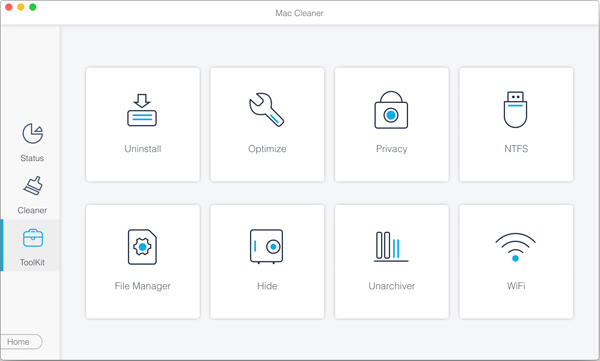
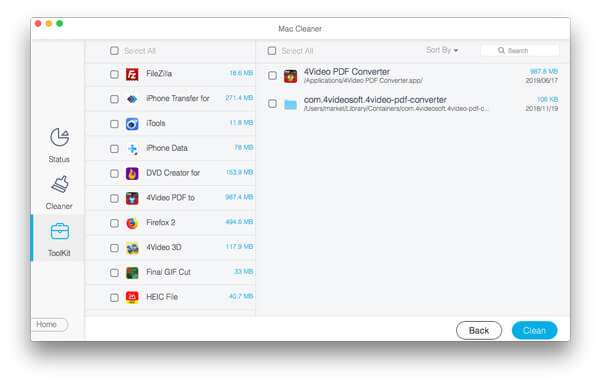
Con unos pocos clics, puede eliminar el virus como Virus de redirección de Bing fácilmente. Además, Mac Cleaner funciona bien como un programa de limpieza que limpia archivos basura, desorden, archivos grandes y antiguos, archivos duplicados y más, para monitorear y acelerar su Mac.
También puede eliminar las aplicaciones maliciosas manualmente. Pero parece un poco complicado. Entonces, solo sigue nuestros simples pasos.
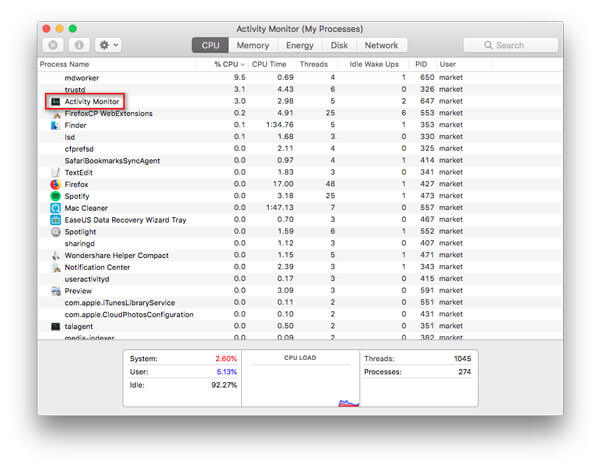
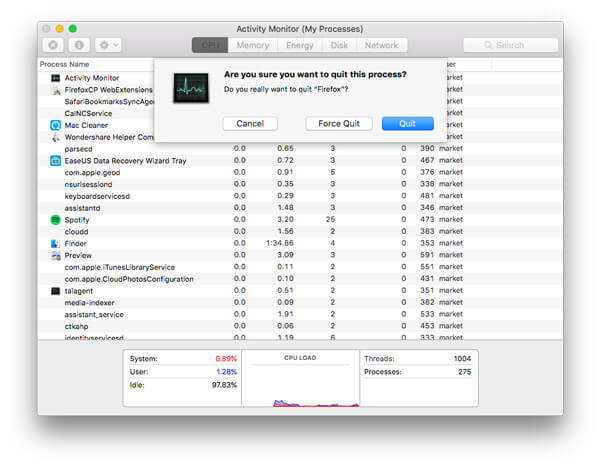
Nota: Para verificar si la aplicación es una aplicación maliciosa, puede consultar las listas de virus y malware de Malwarebytes para Mac. Lo que más debe hacer es verificar si la nueva aplicación se instaló en su Mac con cuidado.
Haga clic Finder icono, luego haga clic en Aplicaciones para encontrar las aplicaciones de virus y arrastrarlas a la papelera.
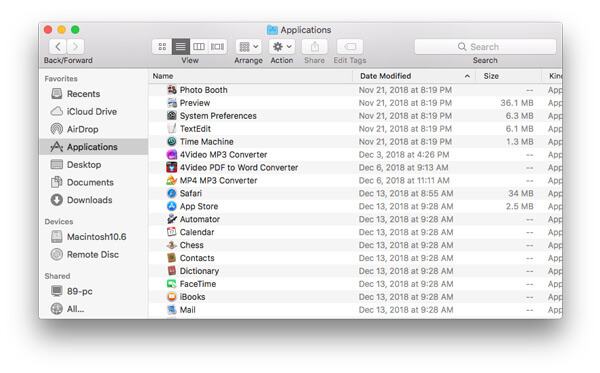
Si encuentra que la aplicación de virus aún está activa en su menú, puede borrar el inicio de sesión. Solo síguenos.
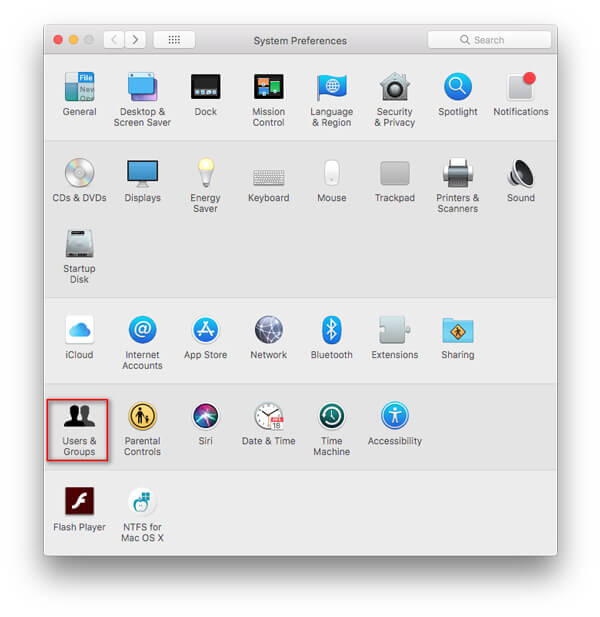
Por último, debe limpiar sus navegadores. Muchos adware o malware pueden instalar extensiones del navegador y eso puede cambiar la configuración del navegador. Puede encontrarlos y limpiarlos desde sus navegadores.
Puede limpiar y eliminar las extensiones de virus de su navegador Safari, navegador Google Chrome o navegador Firefox.
1. Abra Safari y haga clic en el menú Safari. Elija Preferencias... > Extensiones. Puede encontrar la aplicación de virus y hacer clic en Desinstalar para eliminarla.
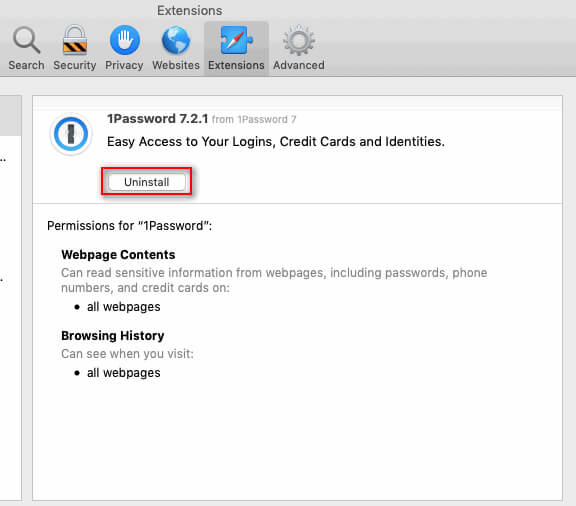
2. Abra el navegador Chrome y haga clic en Menú de Chrome. Escoger Más herramientas > Prórrogas de tiempo para presentar declaraciones de impuestos. Encuentre la aplicación maliciosa y haga clic en el ícono de la papelera para eliminarla.
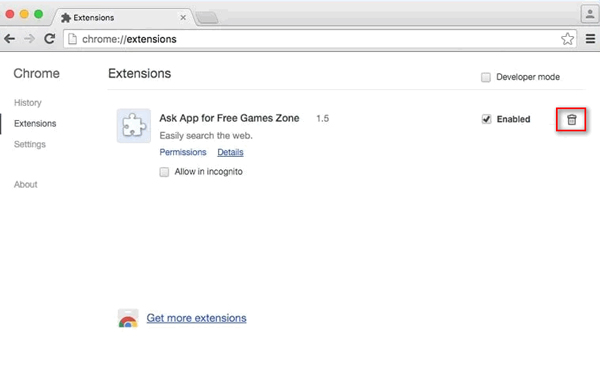
3. Abierto Firefox navegador y abrir Menú. Hacer clic Add-ons > Prórrogas de tiempo para presentar declaraciones de impuestos. Busque la aplicación de virus y haga clic en Eliminar para eliminar la extensión.
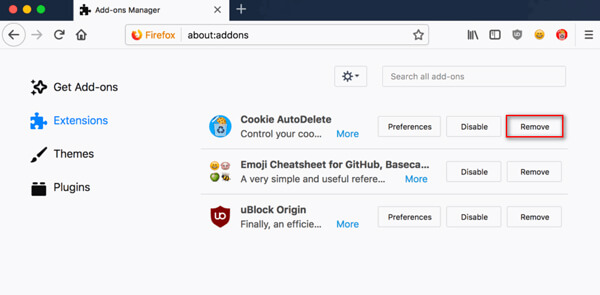
Conclusión
Después de leer el pasaje, debe encontrar una forma adecuada de eliminar el virus de su Mac. Parece complicado cuando tu Mac se ve afectada por un virus. Por lo tanto, cuide su Mac y límpiela regularmente con el Mac Cleaner profesional. Si tiene alguna pregunta, no dude en dejar un comentario.
Eliminar malware en Mac
1. Eliminar el malware de protones 2. Cómo quitar Mac Auto Fixer 3. Eliminar el virus de redirección de Bing en Mac 4. Eliminar virus de Mac 5. Eliminar el limpiador de anuncios de Mac 6. Eliminar el limpiador avanzado de Mac 7. Quitar Mac Cleanup Pro 8. Cómo eliminar MacKeeper
Aiseesoft Data Recovery es un software de recuperación de datos potente y seguro. Puede ayudarlo a recuperar casi todos los archivos eliminados/perdidos como fotos, documentos, correos electrónicos, audio, videos y más en Mac.
100% Seguro. Sin anuncios.